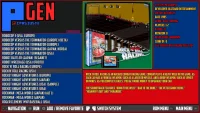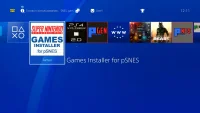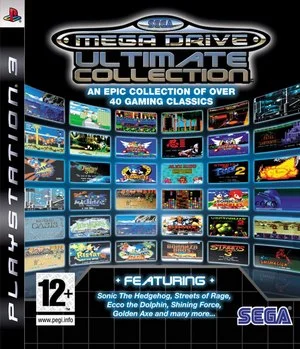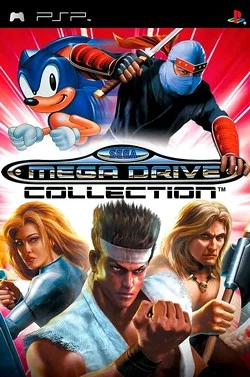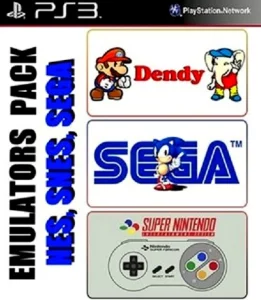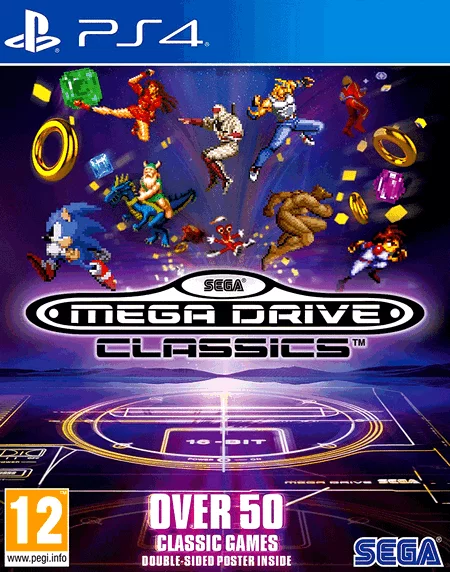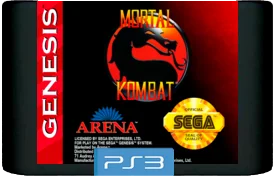Pemu (PS4)
Сборник эмуляторов для PS4 - Список систем: NES (Dendy), SNES, SEGA (Mega Drive, Master System, Game Gear), Arcade machines - emulators (pEMU)!
А так же какие эмуляторы:
pNES.pkg - NES (Dendy)
pSNES.pkg - Super Nintendo
pGEN.pkg - консоли SEGA: Mega Drive, Master System, Game Gear, Sega CD
pFBN.pkg
Инсталяторы игр, превьюшки картинок и видео к каждой игре:
games installer - инсталятор игр (все игры выпущенные для данной консоли, включая beta версии и т.п.), игры для аркадных автоматов 1976 - 20XX: у вас появится возможность опробовать от примитива, про «палочки на экране», до аркадных версий тех же Mortal Kombat, Street Fighter, Battletoads и других игр.
images installer - превью картинки. Перед тем как вы запустите игру вы увидите скриншот и фото коробки (листая список игр и, не зная, что за игра, приблизительно видно, что она из себя представляет). Рекомендовано к установке.
videos installer - превью видео. Перед тем как вы запустите игру вам продемонстрируется короткое (10-15 секунд) видео с геймплеем.
xBonus содержит:
Папка pfba: контент для pFBN эмулятора - игры, превью картинки и видео Channel F, Coleco, MSX, Neo Geo Pocket, Nec (PC-Engine, SuperGraFX , TurboGraFX-16), ZX Spectrum, Nintendo (NES, FDS), Sega (GameGear, MegaDrive, Master System, SG-1000)
Папка PS4 Xplorer - Это файл менеджер PS4.
1. Устанавливаем нужный вам эмулятор (папка 1_Emulators)
2. Устанавливаем к нему игры:
Устанавливаем подходящий games installer pkg (в главном меню PS4 появится инсталятор)
Запускаем инсталятор из главного меню PS4
После этих манипуляций уже можно играть.
3. Устанавливаем первью картинки и видео (так же как и игры):
Устанавливаем images или videos installer pkg, после запускаем инсталятор в главном меню PS4
Примечание:
При установке игр, превью картинок или видео соблюдаем последовательность: устанавливаем pkg => запускаем инсталятор, устанавливаем pkg => запускаем инсталятор, и так далее…
Во время установки очередного pkg будет появляться сообщение «The same content has already been installed». Соглашаемся с установкой.
После установки всего, что вам нужно, иконку инсталятора (то есть сам инсталятор) можете удалить из главного меню PS4.
Полностью удалить уже установленные игры, превью картинки и видео можно с помощью PS4 Xplorer (в папке xBonus), FTP менеджером или другим удобным для вас способом удалив из папки data папки pnes, psnes, pgen, pfba (pFBN) соответственно.
Контент:
1. Папка pfba предназначена для эмулятора pFBN. Содержит игры, превью картинки и видео Channel F, Coleco, MSX, Neo Geo Pocket, Nec (PC-Engine, SuperGraFX , TurboGraFX-16 ), ZX Spectrum, Nintendo (NES, FDS), Sega (GameGear, MegaDrive, Master System, SG-1000).
На данный момент pFBN эмулятор для PS4 отвратительно работает с Nintendo (NES, FDS). Некоторые игры для других платформ из этой папки вызывают вылет в главное меню PS4.
Наборы игр эмулятора pFBN для NES, Sega отличаются от таковых для pNES, pGEN тем, что в них присутствуют, кроме официальных игр, ещё и «пиратки», homebrew, хаки, концепты, в общем, все, что на них запускается.
2. PS4 Xplorer - файловый менеджер для PS4
Установка:
1. Сразу всё: копируем папку pfba в папку data на PS4
2. Выборочная установка: копируем нужные вам папки из pfba в data/pfba на PS4 (если папка pfba на PS4 у вас ещё отсутствует, запустите хотя-бы раз pFBN)
Какие папки из pfba каким консолям соответствуют:
pNES, pSNES: копируем rom игры в zip формате (даже не Zip, а именно zip, то есть с маленькой буквы. Переименуйте на маленькую, если у вас большая)
Для NES: data/pnes/roms
Для SNES: data/psnes/roms
pGEN: копируем rom игры в zip формате (кроме Sega CD), папки для ромов находятся в data/pgen
Mega Drive: megadrive
Master System: sms
Game Gear: gamegear
Для Sega CD копируем фалы образа вместе cue файлом в папку megacd
Если ваш ром для pGEN не отображается в списке для конкретной приставки, ищите его в категории ALL
1. Главный экран эмулятора:
Вверх-вниз прокрутка списка, вправо-влево быстрая прокрутка списка
Х запуск игры
кнопка квадрат – добавление игры в избранное в pGEN и pFBN кнопки L2 и R2 переключают списки игр для разных платформ.
R1 - вызов главного меню настроек:
- основное: QUIT - закрыть эмулятор, SHOW FAVORITES (ON/OFF) - отображать или все, или только добавленные вами в избранное игры.
- Остальные настройки позволяют сортировать игры (год выпуска, разработчик, издатель, жанр, количество игроков, рейтинг), изменять назначение кнопок и ещё много чего. Лезть сюда, пока вы не освоились, не советую.
2. Во внутриигровом меню (при запущенной игре):
L1+R1 - вызов внутриигрового меню:
- основное: QUIT - закрыть игру, STATES - сохранить или загрузить раннее сохранённое состояние игры. Доступны 4 ячейки для каждой игры.
- SCALING – изменение соотношения и размера экрана, EFFECT – возможность поиграться с пост обработкой картинки (SHARP-SABR, например, заглаживает все «лесенки» но картинка становится специфической). В общем можно «поиграться». По умолчанию стоит C2D-TEXTURE - не потеряйтесь.
Разное:
Для игры вдвоём нужно что-бы второй юзер уже был залогинен в PS4 (включен второй геймпад, вход во второй профиль выполнен). Только потом запускать эмулятор. Если эмулятор или игра уже запущена, добавится не выйдет.
pGEN 6.7 (приставки Sega) не поддерживает 2-х игроков. Для игры на Mega Drive вдвоём используйте pFBN (устанавливайте pFBN.pkg, копируйте папку megadrive из xBonus/pfba в папку data/pfba на HDD PS4.
Для начала уже запущенной игры в версии для аркадного автомата (эмулятор pFBN) сначала нужно закинуть монету (монеты) кнопкой «options» на геймпаде. Докидывать монеты можно в любое время.
У эмулятора NES есть интересная функция - перемотка времени назад на кнопку «квадрат». Это добавляет что-то новое в геймплей - теперь вы можете проходить хоть «до посинения» трудный участок в игре без надобности использования функции save/load, да и просто это «по-приколу»
К сожалению, функция «share» позволяет делать только скриншоты, запись видео, на данный момент, не поддерживается.